有些小伙伴在CAD設計過程中,添加文字注釋的時候,覺得圖紙中的CAD文字太細了,有點不協調,有什么方法可以將圖紙中的CAD文字加寬呢?既然大家都問了,那必須能呀!浩辰CAD看圖王電腦版文字寬度功能應運而生,一起來看看怎么來調整CAD文字寬度吧!
1、首先在電腦中啟動浩辰CAD看圖王,然后打開或者新建一張CAD圖紙文件。如下圖所示:
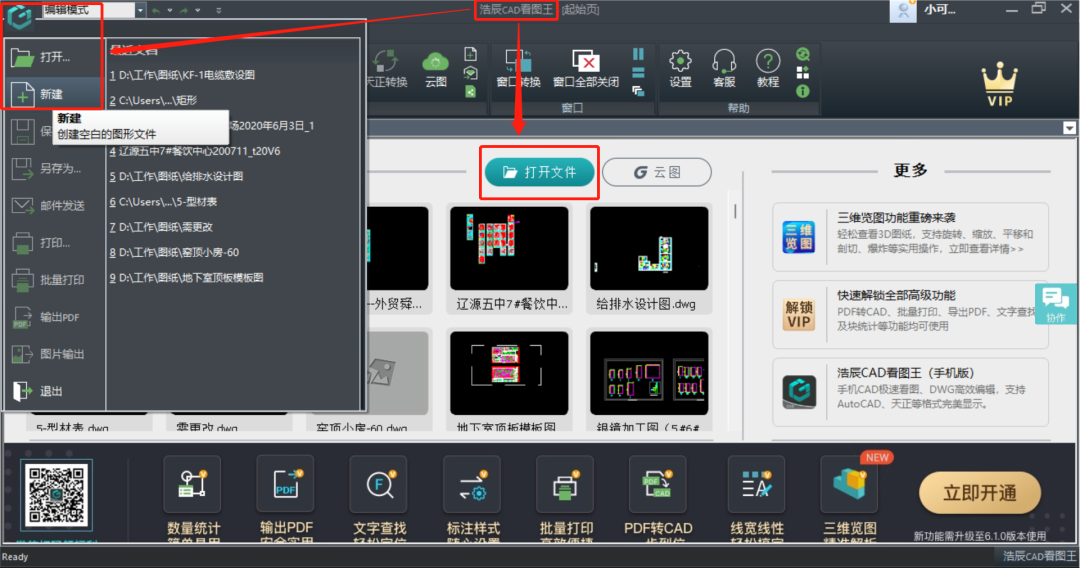
2、進入【編輯模式】后,選擇【覽圖繪制】菜單欄,點擊【修改】工具欄中的【文字樣式】按鈕。如下圖所示:
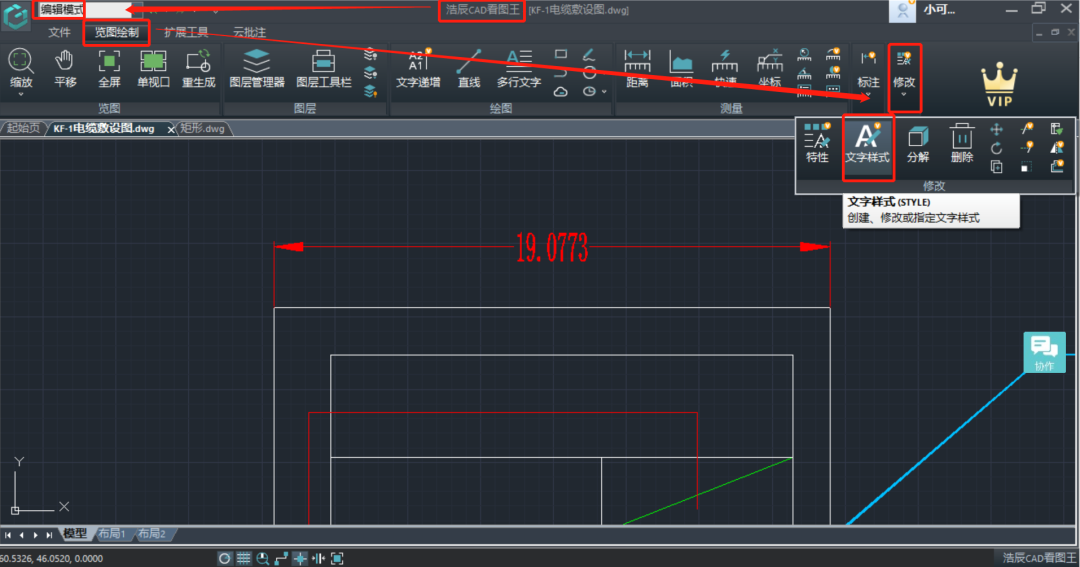
3、在打開的【文字樣式】對話框中將寬度因子修改為2。如下圖所示:
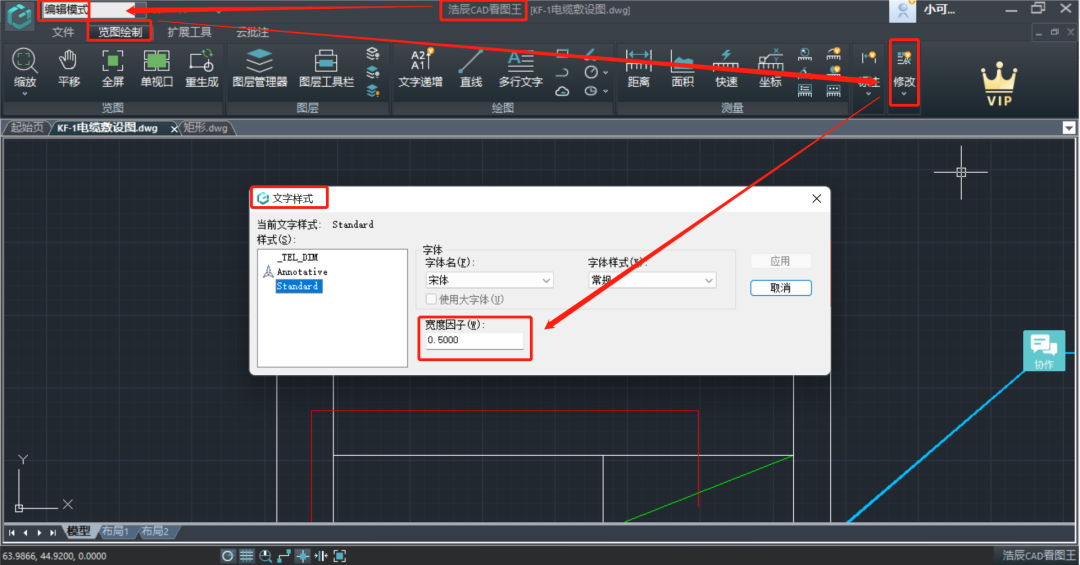
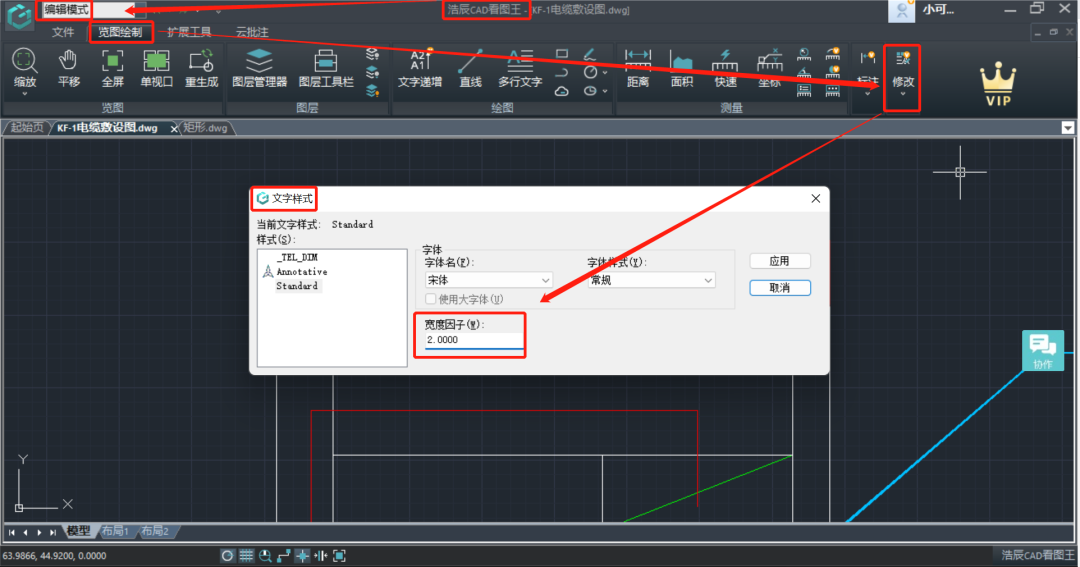
4、修改完成后,點擊右側的【應用】,即可關閉【文字樣式】對話框。如下圖所示:
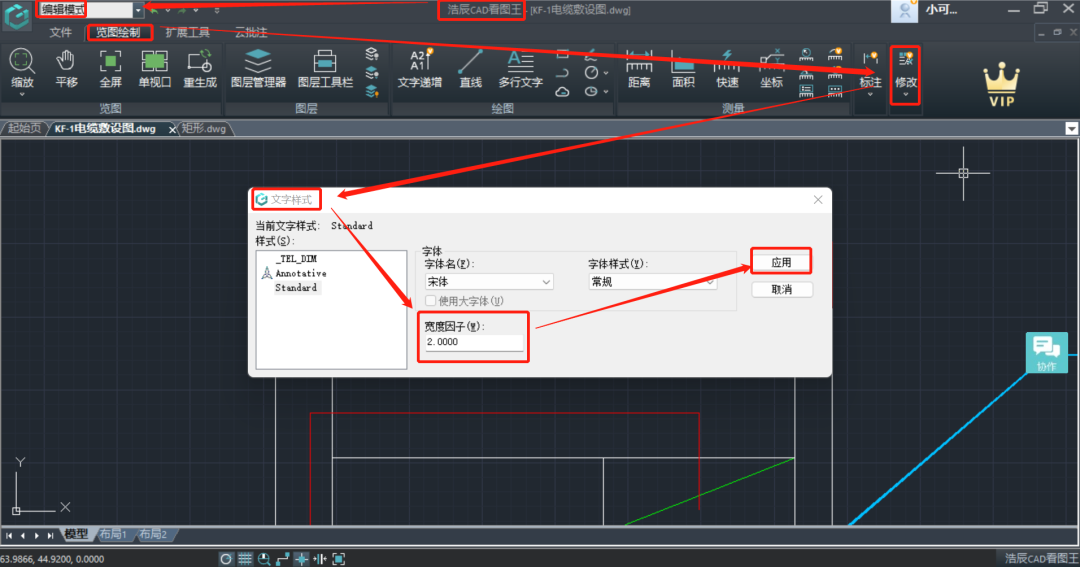

5、最后我們來看一下調節前后的對比情況:
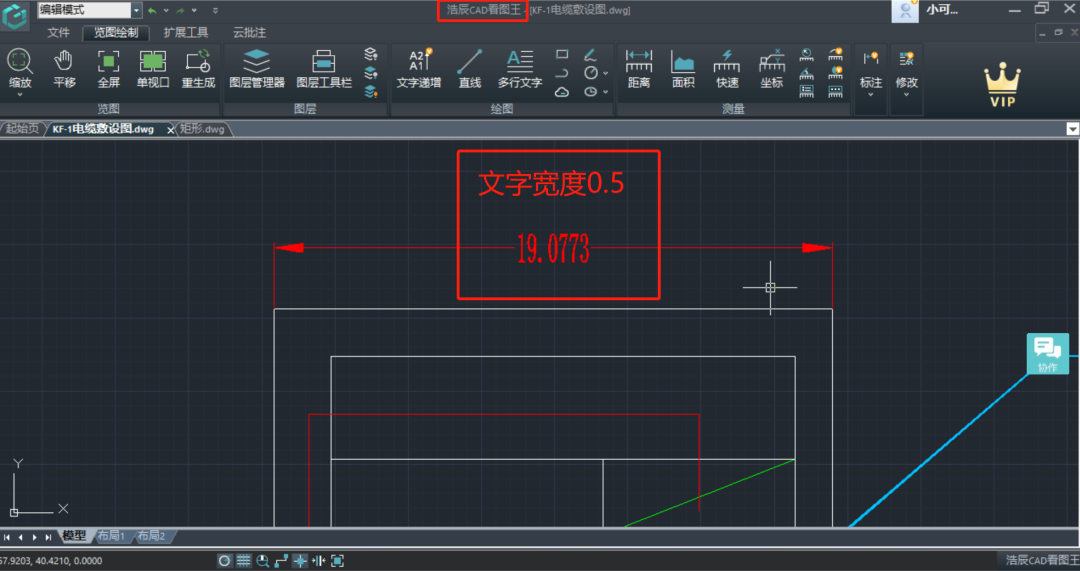

以上CAD教程給大家分享了浩辰CAD看圖王電腦版中調整CAD文字寬度的具體操作步驟,你學會了嗎?更多浩辰CAD看圖王功能介紹及應用操作,小編會在后續文章中給大家逐一分享,對此感興趣的設計師小伙伴們一定要持續關注浩辰CAD官網教程專區哦!
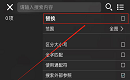
2023-09-22
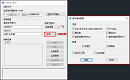
2023-09-06

2023-08-16

2023-08-10

2023-07-14

2023-07-07

2023-05-17
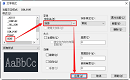
2023-05-11
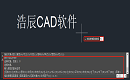
2023-03-28
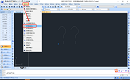
2023-03-09

2023-02-21
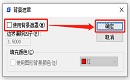
2022-11-17
